Việc nâng cấp lên một chiếc iPhone hoặc iPad mới luôn mang lại sự háo hức, nhưng cũng không ít người dùng cảm thấy e ngại khi nghĩ đến quá trình di chuyển toàn bộ dữ liệu từ thiết bị cũ. Đặc biệt là khi bạn có hàng gigabyte ảnh, tin nhắn, ứng dụng và cài đặt cá nhân, việc chuyển dữ liệu có thể trở thành một thách thức. May mắn thay, Apple đã cung cấp một số phương pháp đơn giản và hiệu quả giúp bạn chuyển dữ liệu từ iPhone cũ sang iPhone mới một cách nhanh chóng và an toàn, biến quá trình này trở nên dễ dàng hơn bao giờ hết.
1. Quick Start (Khởi động nhanh)
Tính năng Quick Start đã được tích hợp trên tất cả các mẫu iPhone và iPad kể từ iOS 11 và iPadOS 13. Đây là một giải pháp tuyệt vời bởi nó tự động hóa phần lớn quá trình chuyển dữ liệu, giúp bạn không cần phải lo lắng quá nhiều về các bước kỹ thuật. Thậm chí, bạn không cần phải có bản sao lưu dữ liệu từ trước để phương pháp này hoạt động. Tuy nhiên, bạn cần có chiếc iPhone cũ của mình ở gần trong quá trình thực hiện.
Để bắt đầu, hãy đảm bảo iPhone cũ của bạn đã kết nối Wi-Fi và Bluetooth đã được bật. Sau đó, đặt cả hai thiết bị cạnh nhau. iPhone cũ của bạn sẽ hiển thị một thông báo để thiết lập thiết bị mới.
 Thiết lập Quick Start trên iPhone SE 2022
Thiết lập Quick Start trên iPhone SE 2022
Sau khi xác nhận ID Apple của bạn, bạn sẽ quét một hình ảnh động (animation) để liên kết hai thiết bị. Ngay lập tức, tất cả dữ liệu của bạn – bao gồm ứng dụng, cài đặt, tin nhắn và ảnh – sẽ được chuyển không dây sang thiết bị mới. Nhược điểm duy nhất của phương pháp này là quá trình có thể mất một khoảng thời gian đáng kể, tùy thuộc vào lượng dữ liệu bạn có. Do đó, bạn cần giữ cả hai điện thoại ở gần nhau và đảm bảo chúng được sạc đầy hoặc kết nối với nguồn điện trong suốt quá trình.
2. iCloud
iCloud là một tính năng khác của Apple cho phép bạn di chuyển dữ liệu sang iPhone hoặc iPad mới mà không cần phải có thiết bị cũ ở gần. Để sử dụng phương pháp này, điều kiện tiên quyết là bạn cần có một bản sao lưu dữ liệu mới nhất của iPhone cũ lên iCloud.
Để đảm bảo bạn có bản sao lưu iCloud gần đây nhất, hãy thực hiện các bước sau trên iPhone cũ của bạn:
- Mở ứng dụng Cài đặt (Settings) trên iPhone cũ và chạm vào Tên của bạn ở đầu trang.
- Chọn iCloud, sau đó chọn Sao lưu iCloud (iCloud Backup).
- Chạm vào Sao lưu bây giờ (Back Up Now) và chờ quá trình hoàn tất.
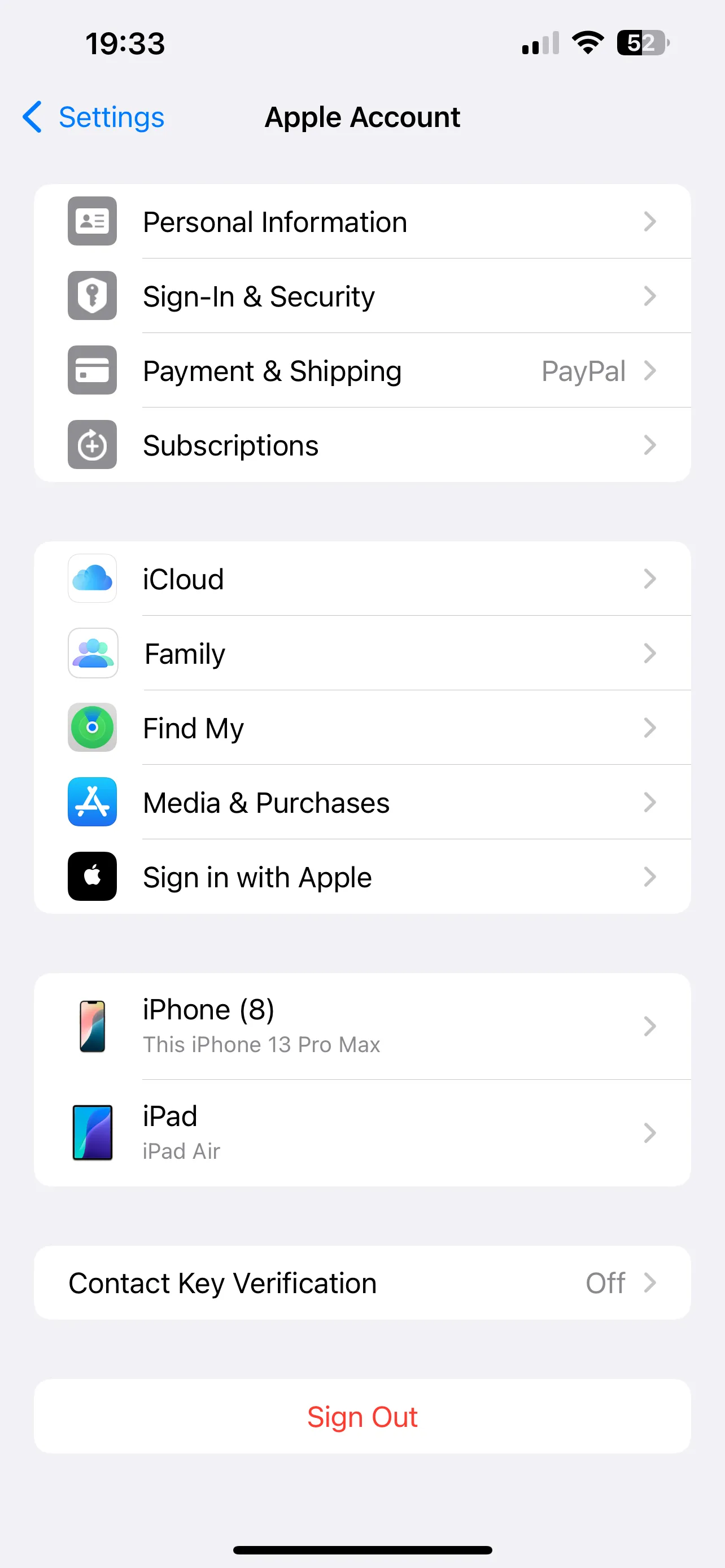 Cài đặt tài khoản Apple ID trong Cài đặt iPhone
Cài đặt tài khoản Apple ID trong Cài đặt iPhone
Khi thiết lập thiết bị mới, bạn hãy chọn Khôi phục từ Sao lưu iCloud (Restore from iCloud Backup) và đăng nhập bằng ID Apple của mình. Sau đó, chọn bản sao lưu gần đây nhất của bạn để bắt đầu tải dữ liệu về. Hãy giữ thiết bị của bạn được kết nối với Wi-Fi và nguồn điện trong khi quá trình tải bản sao lưu diễn ra để đảm bảo không bị gián đoạn.
3. iTunes/Finder
Phương pháp chuyển dữ liệu qua iTunes (hoặc Finder trên macOS Catalina trở lên) cho phép bạn di chuyển dữ liệu sang iPhone hoặc iPad mới bằng cách sử dụng máy tính. Để thực hiện, bạn sẽ cần một bản sao lưu gần đây của iPhone cũ đã được lưu trữ trên máy Mac hoặc PC của mình.
Để tạo bản sao lưu bằng iTunes/Finder, bạn nên làm theo các bước sau:
- Kết nối iPhone cũ của bạn với máy tính.
- Mở Finder (trên macOS Catalina trở lên) hoặc iTunes (trên Windows hoặc các phiên bản macOS cũ hơn).
- Chọn thiết bị của bạn, sau đó nhấp vào Sao lưu bây giờ (Back Up Now) và đợi quá trình hoàn tất.
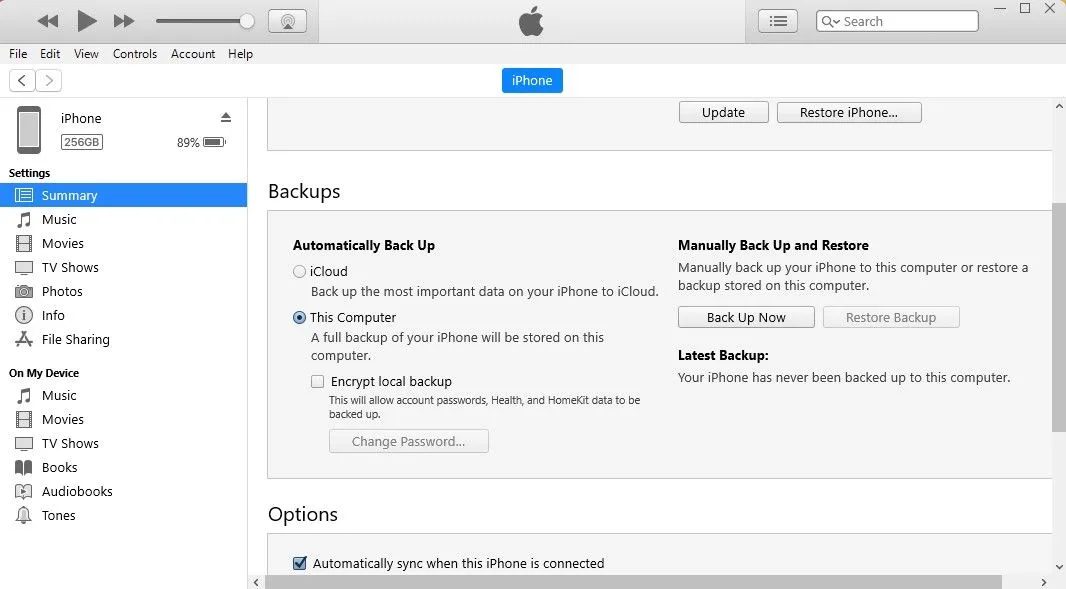 Khôi phục dữ liệu iPhone từ bản sao lưu iTunes
Khôi phục dữ liệu iPhone từ bản sao lưu iTunes
Khi bản sao lưu đã hoàn tất, bạn có thể bắt đầu chuyển dữ liệu sang iPhone mới:
- Bật iPhone mới và làm theo các hướng dẫn cho đến khi màn hình Ứng dụng & Dữ liệu xuất hiện, sau đó chọn Khôi phục từ máy Mac hoặc PC (Restore from Mac or PC).
- Kết nối iPhone mới của bạn với máy tính.
- Mở Finder hoặc iTunes, chọn Khôi phục từ bản sao lưu này (Restore from this backup) và chọn bản sao lưu gần đây nhất.
Hãy đợi cho đến khi quá trình khôi phục hoàn tất trước khi bạn bắt đầu sử dụng iPhone mới của mình.
4. Kết Nối Có Dây
Chuyển dữ liệu qua kết nối có dây là một cách tuyệt vời khác để di chuyển dữ liệu từ iPhone cũ sang iPhone mới – và có thể nói đây là phương pháp nhanh nhất trong danh sách này. Để thực hiện tùy chọn này, bạn sẽ cần một sợi cáp sạc và cả hai chiếc iPhone của mình. Tùy thuộc vào mẫu iPhone bạn đang chuyển dữ liệu từ đó, các loại cáp cần thiết có thể khác nhau:
- Đối với iPhone 15 sang iPhone 16 và các mẫu mới hơn: Bạn sẽ cần cáp sạc USB-C.
- Đối với iPhone 14 trở xuống sang iPhone 15 trở lên: Bạn sẽ cần cáp Lightning to USB-C.
- Nếu bạn chuyển dữ liệu từ iPhone 14 trở xuống sang một iPhone 14 trở xuống khác: Bạn sẽ cần Bộ chuyển đổi Lightning to USB 3 Camera Adapter và cáp Lightning to USB.
 Kết nối hai iPhone bằng cáp sạc để chuyển dữ liệu
Kết nối hai iPhone bằng cáp sạc để chuyển dữ liệu
Bắt đầu bằng cách kết nối cả hai iPhone. Nếu bạn có iPhone 14 trở xuống, hãy cắm bộ chuyển đổi vào thiết bị cũ của bạn, sau đó sử dụng cáp Lightning to USB (hoặc USB-C) để kết nối nó với iPhone mới của bạn. Bật thiết bị mới và làm theo hướng dẫn. Khi được nhắc, hãy chọn Chuyển từ iPhone (Transfer from iPhone) để di chuyển dữ liệu của bạn.
Hãy đảm bảo rằng bạn giữ cả hai thiết bị được kết nối và sạc đầy trong suốt quá trình chuyển dữ liệu. Sau khi hoàn tất, iPhone mới của bạn sẽ có tất cả dữ liệu từ iPhone cũ.
Nhìn chung, Quick Start là phương pháp dễ dàng nhất để chuyển dữ liệu trực tiếp giữa hai thiết bị. Trong khi đó, iCloud lại rất tiện lợi nếu bạn không có thiết bị cũ ở gần. Nếu bạn thích giữ các bản sao lưu trên máy tính của mình, iTunes/Finder vẫn là một lựa chọn đáng tin cậy. Cuối cùng, nếu bạn tìm kiếm tốc độ, thì chuyển dữ liệu có dây vẫn là cách tốt nhất, mặc dù có thể yêu cầu một số loại cáp bổ sung tùy thuộc vào mẫu iPhone bạn đang nâng cấp. Tất nhiên, chuyển dữ liệu từ iPhone cũ chỉ là một trong số rất nhiều việc bạn nên làm sau khi mua một chiếc iPhone mới.


